怎么设置变声器 win10电脑如何设置变声器
在如今的科技发展中,电脑已经成为我们生活中不可或缺的重要工具之一,而在使用电脑的过程中,我们可能会遇到一些需要变声的情况,比如在游戏中扮演不同角色的声音或者在语音聊天中增加一些趣味元素。如何在Win10电脑上设置变声器呢?在本文中我们将为大家介绍一些简单而有效的方法,帮助您轻松实现变声的愿望。无论是为了娱乐还是工作需求,设置变声器将为您的电脑使用带来更多的乐趣和便利。
操作方法:
1.打开电脑变声软件,在变声器右上位置要选择自己电脑所使用的话筒和耳机,或者一体式耳麦。
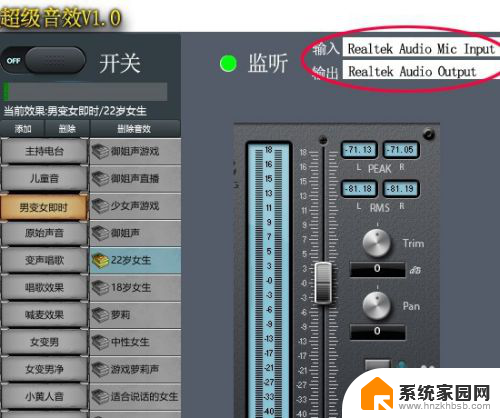
2.开启变声器“开关”和“监听”;然后可以对着麦说话,就可以听到变声效果。没有听到就把重新选择下输入和输出;声音有杂音或者声音小,往下看。

3.设置win10电脑系统音频,先把变声器“开关”关闭。变声器音频的声音来自于电脑系统音频,所以可以对win10电脑系统进行设置。打开win10系统声音控制面板,大部分win10电脑和win7类似。鼠标右键点击右下角喇叭,单击“声音”,即可打开系统声音控制面板。
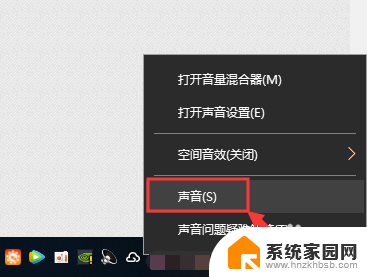
4.有一小部分win10系统打开声音控制面板,稍微麻烦点。点开喇叭之后,没有“声音"选项,所以要点击“打开声音设置”选项。
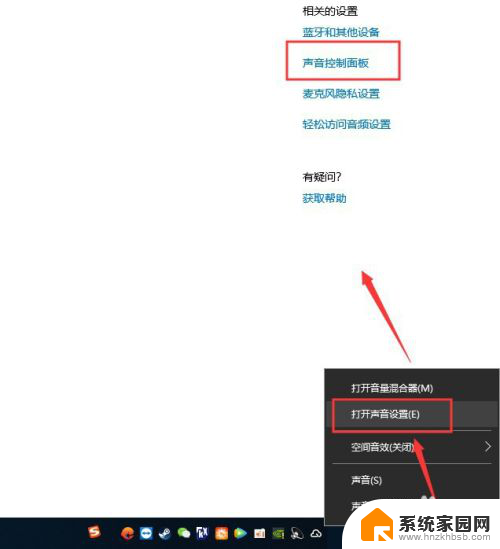
5.打开win10系统声音控制面板之后,在“录制”设备下面点击自己的麦,设置下你自己的麦克风。
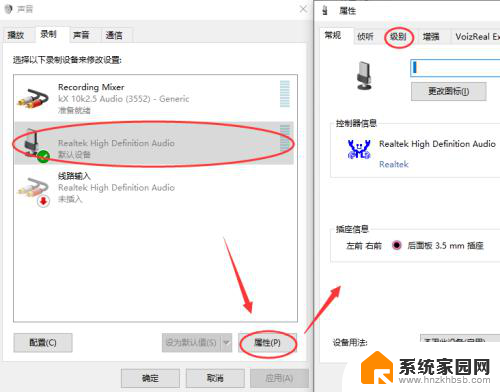
6.在“级别”选项里设置下麦克风的音量大小,根据自己麦克风的实际情况设置。一般来说,音量级别调到最大。麦克风加强10或者20,但是注意下,麦克风加强会产生电流,所以麦克风声音不小的话,就不要加强。
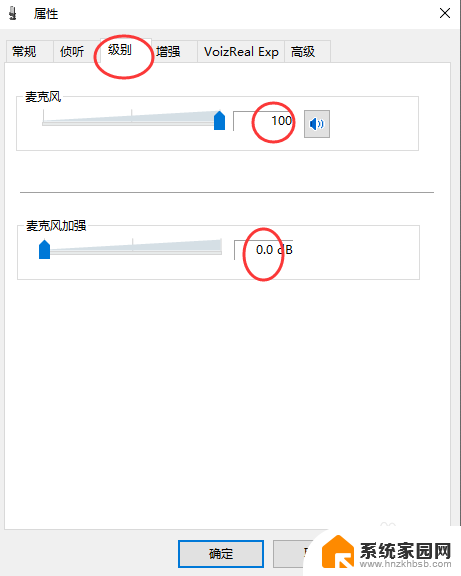
以上就是设置变声器的全部内容,还有不清楚的用户可以参考以上步骤进行操作,希望能够对大家有所帮助。
怎么设置变声器 win10电脑如何设置变声器相关教程
- 电脑扬声器增强怎么设置 win10声音增强设置方法
- win10声音设置面板 Win10怎么配置外接扬声器
- 声音合成器怎么打开 win10如何调整音量合成器设置
- win10 均衡器 Win10如何调整声音均衡器设置
- win10笔记本声音变小 Win10电脑声音突然变小怎么办
- win10如何改变默认浏览器 win10如何设置默认浏览器为搜狗浏览器
- 怎么打开电脑扬声器的声音 Windows10如何打开扬声器
- 如何把电脑任务栏变小 win10任务栏显示变小的设置方法
- 浏览器播放器设置 win10如何设置默认视频播放器
- 在哪设置默认浏览器 win10如何设置默认浏览器搜狗浏览器
- 电脑屏保在哪里调整 Win10屏保设置教程
- 电脑连接外部显示器设置 win10笔记本连接外置显示器方法
- win10局域网内远程控制电脑 win10怎么在局域网内实现远程访问
- win10右键开始菜单没反应 win10开始按钮右键点击没有反应怎么修复
- 无效网卡在win10系统里不能用吗? win10无线网卡连接不上路由器怎么办
- windows10 不显示打印机 Win10电脑无法识别USB打印机怎么办
win10系统教程推荐
- 1 电脑屏保在哪里调整 Win10屏保设置教程
- 2 电脑连接外部显示器设置 win10笔记本连接外置显示器方法
- 3 win10右键开始菜单没反应 win10开始按钮右键点击没有反应怎么修复
- 4 win10添加中文简体美式键盘 Win10中文输入法添加美式键盘步骤
- 5 windows10怎么关闭开机自动启动软件 Win10开机自动启动软件关闭方法
- 6 如何查看win10的激活状态 Win10系统激活状态查看步骤
- 7 计算机快捷方式怎么创建 Windows10创建我的电脑快捷方式的步骤
- 8 免费win10 激活 Win10专业版永久激活密钥
- 9 windows激活码可以随便用吗 Windows10激活码可以反复激活几次
- 10 定时关机windows10 Win10如何设置定时关机任务